 |
Главная |
Уроки 3ds Max:Моделируем собаку из мультика вольт. Часть №1. Моделирование головы
|
из
5.00
|
Источник: demiart
Автор : Didik Wijaya Перевод : Zigiman
В это уроке вы научитесь создавать собаку , такую как в этом мультике. Вы будете поражены насколько просто создать 3D модель собаки в 3ds max. Конечно , вы создадите низкокачественную модель , но я уверен вы многое узнаете из этого урока. Вы можете использовать технику описанную в данном уроке для создания моделей собак , кого то похожего на волка, лису, или кого - нибудь с четырьмя лапами.
Изображение ниже показывает то что получится в конце.

1.Для начала вам необходимо скачать отсюда архив. Там находится изображение Вольта. Вы можете использовать эту плоскость как план. Bitmap material так же включены в архив.

2. Начнем.
Создадим sphere(сферу) в видовом окне Left. Поставьте Segments=8.
Будем использовать эту сферу для создания головы . Примените полупрозрачный матерьял для того что бы видеть что находится за ней . Используйте любой Diffuse Color какой захотите.

3. Сконвентируйте sphere(сферу) в Editable Poly (правый клик на сфере и выберите Convert To>Convert To Editable Poly). Переходим в закладку Modify.
Выбираем Vertex. Передвиньте некоторые точки, как показано на изображении .

4. Выбираем Polygon.
Выделите 2 полигона , как показано на рисунке, и в раскрывающемся списке Edit Polygons нажмите кнопку Bevel. Нажмите и перетащите выбранные полигоны для создания вытянутых полигонов.

5. Передвиньте выделенные полигоны в соответствии с изображение позади .
Убедитесь что они по прежнему выбраны. В раскрывающемся списке Edit Polygons, нажмите кнопку Extrude. Кликните и перетащите выбранные полигоны дважды.
Выберите Vertex . Выберите и переместите некоторые точки. Вам также необходимо масштабировать по оси X чтобы сузить морду.

6. Изображение внизу показывает на сколько окончательный вариант головы далек . Это только основные черты. Дальше мы будем дорабатывать эту модель.

Сейчас мы будем создавать рот.
1. Выбираем Edge.
Выделите края , как показано на картинке. В раскрывающемся списке Edit Edges нажмите кнопку Connect чтобы разделить края.
Выбираем Vertex и изменяем положение некоторых точек.

2. В видовом окне Perspective, вращаем для того что бы увидить нижнюю часть головы. Выберите два каря, как показано на картинке. В раскрывающемся списке Edit Edges нажмите кнопку Split. Эта опция разорвет связи краев.
Выбираем Vertex.
Кликните на 1 вершину (только выберите одну вершину которая показана белой стрелкой). Благодаря использованию Split вы будете иметь там две вершины. Передвинте одну вершину, как показано на картинке.

3. Нам необходимо заполнить разрыв между полигонами.
Выбираем Polygon. Включите 3D Snap Toggle что бы вам было легче выбрать вершины, потом.
В раскрывающемся списке Edit Geometry нажмите на кнопку Create.
Нажмите на вершины чтобы создать два новых полигона (from 1-2-3-1 and 2-4-3-2)

4. Выбираем Edge.
Выделяем один из краев в нижней части головы. В раскрывающемся списке Edit Edges нажимаем на кнопку Chamfer. Нажмите и перетащите в выбранный край. Вам необходимо снизить chanfered позиции краев в видовом окне Left. ( не уверен в переводе этого предложения . Вот оригинал : You need to lower chanfered edges position in Left viewport.)

5. Затем выбираем три полигона как показано на изображении. Используйте Bevel для создания рта.

Сейчас мы будем создавать глаза и уши
1.Поскольку глаза и уши симметричны нам надо создать из только на одной стороне.
Сначала мы будем создавать ухо.
Вращайте голову до тех пор пока не увидите её верхнюю часть. Выберите два полигона как показано на изображении. В раскрывающемся списке Edit Polygons нажмите кнопку Inset. Нажмите и переместите выделенные полигоны.

2. Включите 3D Snap Toggle. В раскрывающемся списке Edit Geometry нажмите кнопку Cut. Вырезайте из точки 1 в точку 2.
Процесс вырезания может создать не нужные вершины от которых нам необходимо избавиться. Выбираем Vertex.
Использование region/window для выделения точек 1 или 2.
Если вы видите "2 Vertices Selected" в раскрывающемся списке Selection нажмите на кнопку Weld Settings и раскрывающемся списке Edit Vertices просто нажмите OK чтобы объединить точки 1 и 2.

3. Выберите два полигона как показано на картинке.
Используйте Extrude, для перемещения вверх и используйте Scale tool для создания острого уха.
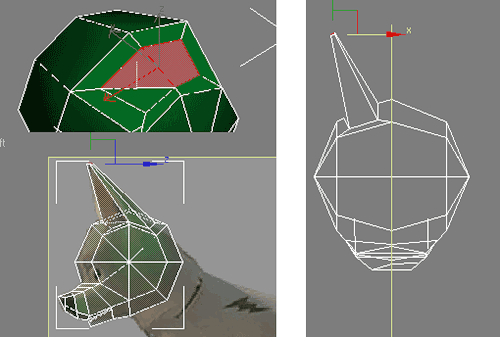
4. Выберите все вертикальные края на ухе. Используйте Connect что бы разделить их. Затем используйте Scale tool для расширения уха.
Выбираем Vertex и изменяем положения точек как нам надо.

5. Выделите полигоны как показано на картинке.
Используйте Inset и Bevel для создания внутреннего пространства уха. В случае необходимости переместите полигоны.
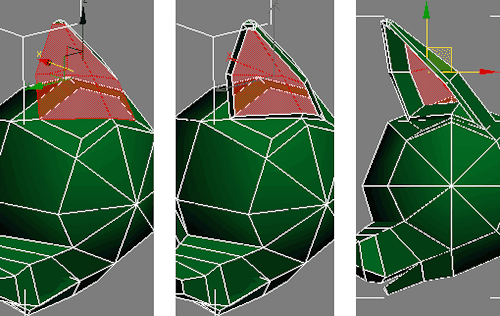
6. Следующий шаг , глаза.
Выберите один полигон , как показано на картинке.
Используйте Inset.
Выбираем Edge. Измените значение Constraints на Edge. Затем выделите вертикальный край (красный цвет) по одному и переместите их ближе друг к другу. Вы получите квадрат.
Эти края позволят вам изменять только эту область не изменяя формы головы.
Когда закончите измените Constraints на None again.
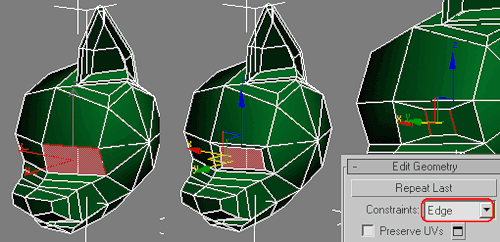
7. Выберите 4 края , как показано на изображении. В раскрывающемся списке Edit Edges нажмите кнопку Extrude Settings.
Введите параметры Extrusion как показано на изображении. Нажмите OK

8. Последний этап а моделировании головы, отключите все посторонние выделения и примените модификатор Symmetry. Используйте Mirror Axis=Z.

Моделирование головы завершено
|
из
5.00
|
Обсуждение в статье: Уроки 3ds Max:Моделируем собаку из мультика вольт. Часть №1. Моделирование головы |
|
Обсуждений еще не было, будьте первым... ↓↓↓ |

Почему 1285321 студент выбрали МегаОбучалку...
Система поиска информации
Мобильная версия сайта
Удобная навигация
Нет шокирующей рекламы

